Win7系统光盘重装教程(教你如何使用Win7系统光盘进行系统重装,让你的电脑焕然一新)
在电脑使用过程中,难免会遇到系统故障或各种问题。为了解决这些问题,我们可以尝试使用Win7系统光盘进行重装。本文将详细介绍如何使用Win7系统光盘进行重装,帮助你轻松解决系统故障,让电脑重新焕发活力。

1.确认备份重要文件(数据安全是第一步)

在进行系统重装之前,首先要确保将重要文件进行备份,以免在重装过程中丢失。可以将文件复制到外部存储设备或者云端。
2.准备Win7系统光盘和驱动程序光盘
将Win7系统光盘插入电脑的光驱中,并备好驱动程序光盘,以便在重装完成后安装正确的驱动程序。
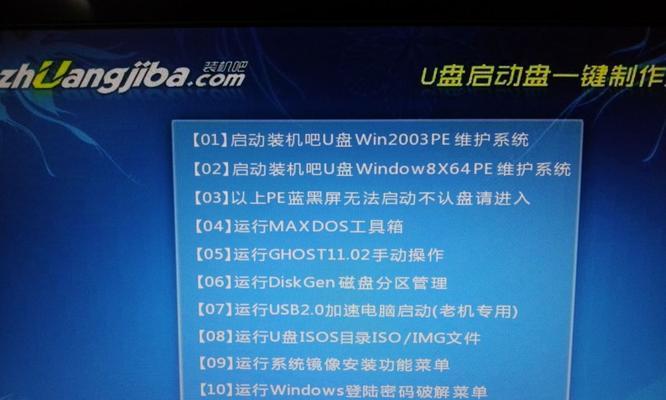
3.重启电脑并进入BIOS设置
重启电脑后,按照电脑品牌的提示,进入BIOS设置界面。一般来说,可以通过按下Del、F2或F10等键进入BIOS。
4.修改启动顺序为光驱优先
在BIOS设置界面中,找到“Boot”或“BootOrder”选项,并将光驱设置为第一启动设备,保存设置后退出BIOS。
5.启动电脑并按照提示进入安装界面
重启电脑后,系统将自动从光驱启动,并进入Win7系统安装界面。按照提示选择语言、时区等相关设置。
6.选择“自定义安装”
在安装类型选择界面,选择“自定义(高级)”选项,以进行完全的系统重装。
7.删除原有分区
在分区选择界面,找到原有的系统分区,点击“删除”按钮,将原有分区删除。
8.创建新分区并选择安装位置
点击“新建”按钮,创建一个新的系统分区,选择该分区作为Win7系统的安装位置。
9.等待系统安装完成
点击“下一步”按钮后,系统将开始进行安装。耐心等待系统安装过程完成,期间不要进行其他操作。
10.安装驱动程序
在系统安装完成后,将驱动程序光盘插入电脑的光驱中,并按照提示安装正确的驱动程序。
11.更新系统和安装常用软件
在完成驱动程序安装后,及时更新系统,并安装常用软件,确保电脑正常运行。
12.还原备份的文件
根据之前备份的文件,将重要文件还原到相应的位置,确保数据完整性。
13.设置个人偏好
根据个人需求,设置桌面背景、桌面图标、电源管理等个人偏好。
14.安装杀毒软件和防火墙
为了保护电脑的安全,安装可靠的杀毒软件和防火墙,确保电脑不易受到病毒和恶意攻击。
15.系统重装完成,享受新鲜体验
通过Win7系统光盘的重装过程,你的电脑已经焕然一新。现在,你可以享受一个稳定、高效的操作系统带来的全新体验。
通过本文提供的Win7系统光盘重装教程,你可以轻松解决系统故障,并为电脑带来全新的体验。记住备份重要文件、按照步骤进行操作,并安装驱动程序和常用软件,让你的电脑重新焕发活力。不要忘记保护电脑安全,安装杀毒软件和防火墙,确保系统稳定运行。祝你使用愉快!
- 使用大白菜U盘装系统的密码教程(轻松安装系统,大白菜U盘帮你省心)
- W7原版U盘安装教程(详解W7原版U盘安装教程,让你快速拥有稳定流畅的操作系统)
- 华硕U盘安装系统教程(详细步骤解析,让您轻松完成操作)
- 使用U盘重新安装Win7系统的教程(以U盘为媒介,将苹果系统重新安装为Windows7系统)
- 电脑错误615(深入了解电脑错误615的原因和可行的修复方案)
- 电脑弹窗显示程序错误(解决方法和常见错误类型)
- 解决电脑开机显示WDS错误的方法(快速修复WDS错误,恢复电脑正常启动)
- 探索Windows更新错误代码的解决方法(解决Windows更新错误代码,让你的电脑保持最新状态)
- Win10固态硬盘教程(从安装到优化,让你的电脑更快更稳定)
- U盘显示格式化的原因及解决方法(深入探究U盘显示格式化的原因,提供有效解决方法)
- 苹果笔记本安装win10双系统教程(一步步教你在苹果笔记本上安装win10双系统)
- 解决戴尔电脑系统运行错误的有效方法(一起来了解如何应对和解决戴尔电脑系统运行错误)
- 联想电脑错误恢复(遇到开机黑屏?跟着这些方法来恢复联想电脑的正常运行吧!)
- 解决电脑日志错误导致无法上网的问题(探索电脑网络连接问题的解决方法)
- 以U盘安装双系统教程(通过U盘轻松安装双系统,快速切换系统体验更多功能)
- 大白菜装iso原版系统安装教程(简单易懂的安装教程,让您轻松装上iso原版系统)